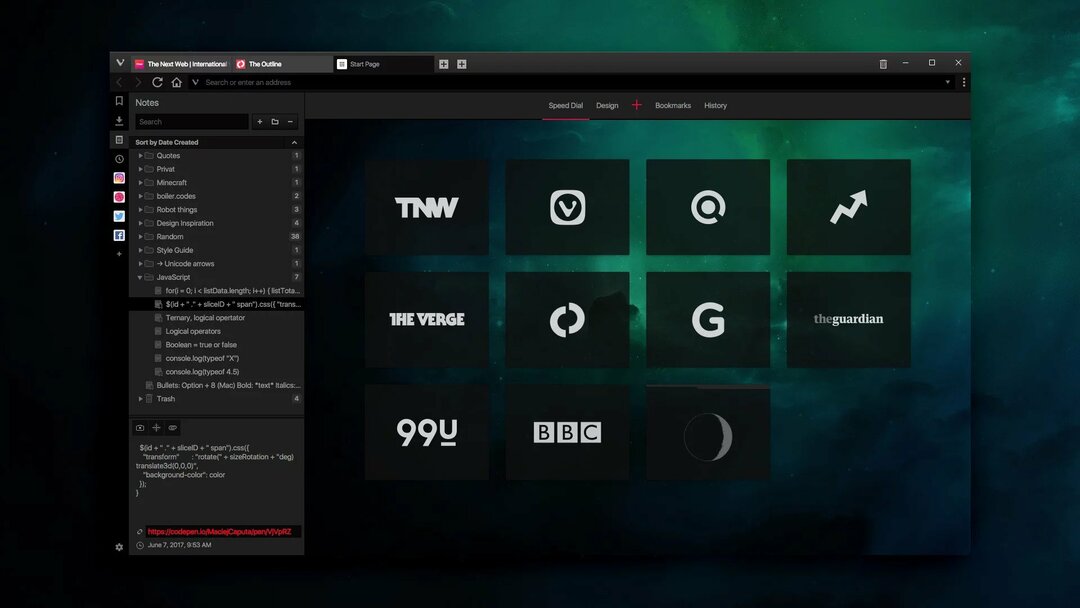SafariまたはChromeにアクセスできないことに注意してください
- Apple TVでWebを閲覧しますか? はい、そうです。 ブラウザをデバイスに直接インストールすることはできませんが、ブラウザを機能させる方法はいくつかあります。
- Apple TVはテレビではなく、メディアストリーミングデバイスであり、古いテレビをすぐにスマートテレビに変換できます。
- お気に入りのブラウザを使用してAppleTVでWebサーフィンを行うのに役立つ、いくつかのネイティブ機能といくつかのサードパーティ製アプリがあります。
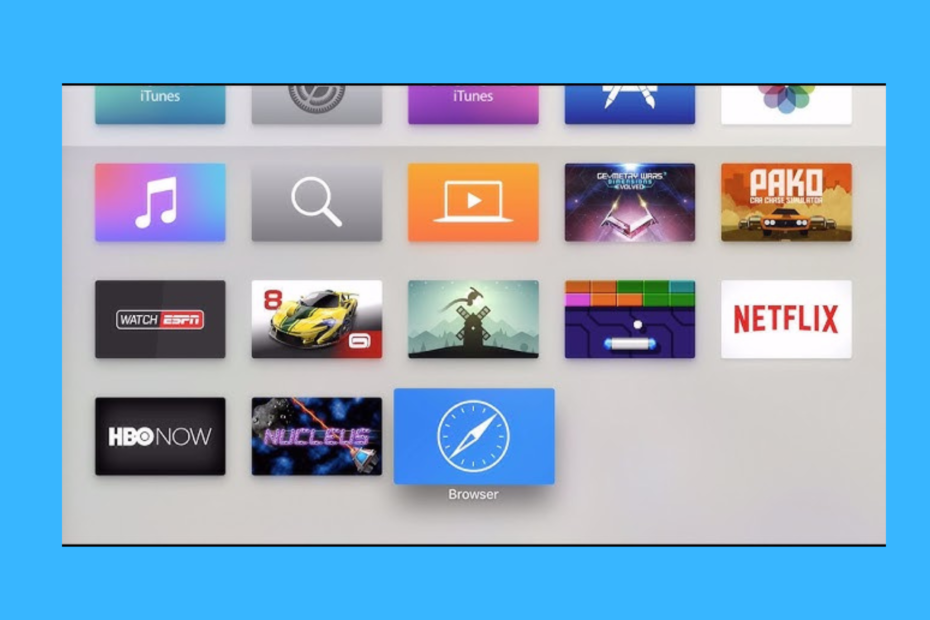
- 簡単な移行:Operaアシスタントを使用して、ブックマークやパスワードなどの既存のデータを転送します。
- リソース使用量の最適化:RAMメモリは他のブラウザよりも効率的に使用されます
- 強化されたプライバシー:無料で無制限のVPN統合
- 広告なし:組み込みの広告ブロッカーはページの読み込みを高速化し、データマイニングから保護します
- ゲームにやさしい:OperaGXはゲーム用の最初で最高のブラウザです
- Operaをダウンロード
Webサーフィンや4Kコンテンツの視聴に役立つ、Apple TVに最適なブラウザをお探しの場合は、適切な場所にいます。
SafariやChrome、さらにはApple TVの組み込みブラウザにアクセスできない場合でも、Webブラウザを使用することはできます。
しかし、もし AppleTVではコンテンツを再生できません? その場合は、ソリューションの詳細なガイドを読むことができます。
では、主演俳優やショーのタイミングなどのシリーズについてもっと知りたい場合はどうしますか? モバイルブラウザで検索するか、Siriに問い合わせる必要があります。
しかし、オプションがあるのに、なぜあなたはむしろあなたのテレビで閲覧しないのですか? 簡単ではないでしょうか?
安心して、2022年に4Kコンテンツを視聴するのに役立つApple TV用のWebブラウザがかなりあります。このカテゴリで、最高のものをお勧めします。
Apple TV用のWebブラウザはありますか?
いいえ、Apple TV専用のWebブラウザがないため、主流のブラウザにアクセスしたりインストールしたりすることはできません。
たとえば、Apple TVはSafari、Google Chrome、またはその他のブラウザをサポートしていないため、これらを使用することはできません。
Appleのキャストデバイスは、ユーザーが自分の携帯電話を使用してデバイス自体にコンテンツをキャスト/ストリーミングすることを望んでいるため、ブラウザ用には設計されていません。
ただし、特定のアプリを介してインストールすると、デバイスでWebブラウザーを実行できるのは良いことです。
以下に、2022年に4Kコンテンツを視聴するのに役立つAppleTVに最適なブラウザのリストを示します。
Apple TVに最適なブラウザは何ですか?
AirWeb –AirPlayミラーリングと互換性があります
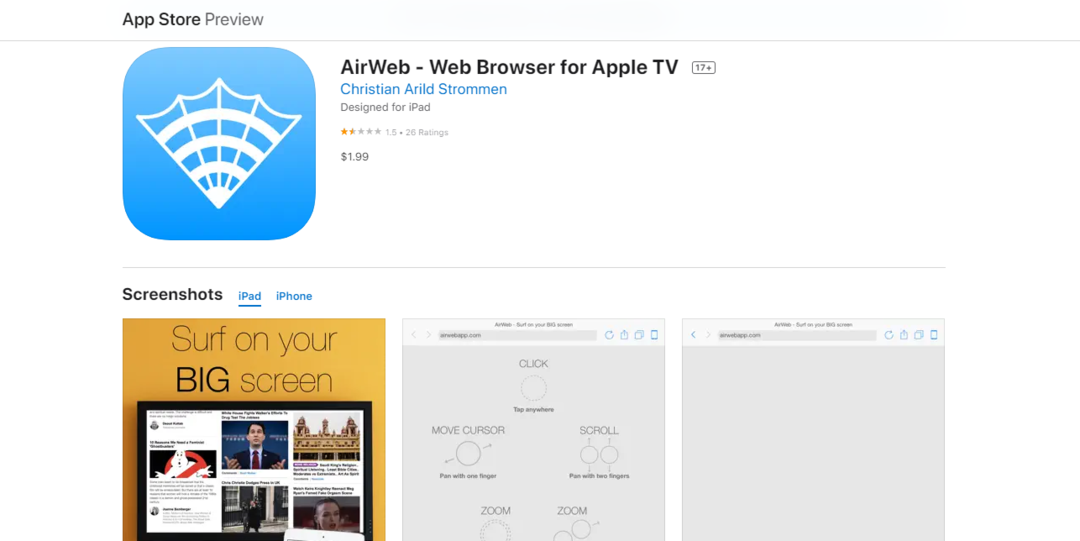
Apple TV plusに最適なブラウザの1つであり、最も互換性のあるAirWebは、スムーズなブラウジング体験を提供します。
ブラウザをインストールすると、iPhoneまたはiPadがリモコンに変換され、ブラウザがAppleTVにキャストされます。
そのため、iOSデバイスがAirPlayミラーリングをサポートしている場合は、AirWebアプリを使用する方が簡単です。
次に、ブラウザをTV画面にキャストして、AppleTVで通常どおりブラウジングを開始できます。
そのいくつか 一番便利 機能は次のとおりです。
- iPhone、iPad、iPodtouchなどのiOSデバイスに接続する機能
- AirPlayミラーリングのみとの互換性
- 気を散らすことなく、デバイスを見ずに簡単に閲覧できます
- 簡単にサイトをブックマークしてナビゲートする
- マルチタブ機能により、タブを簡単に切り替えることができます
⇒ AirWebを入手する
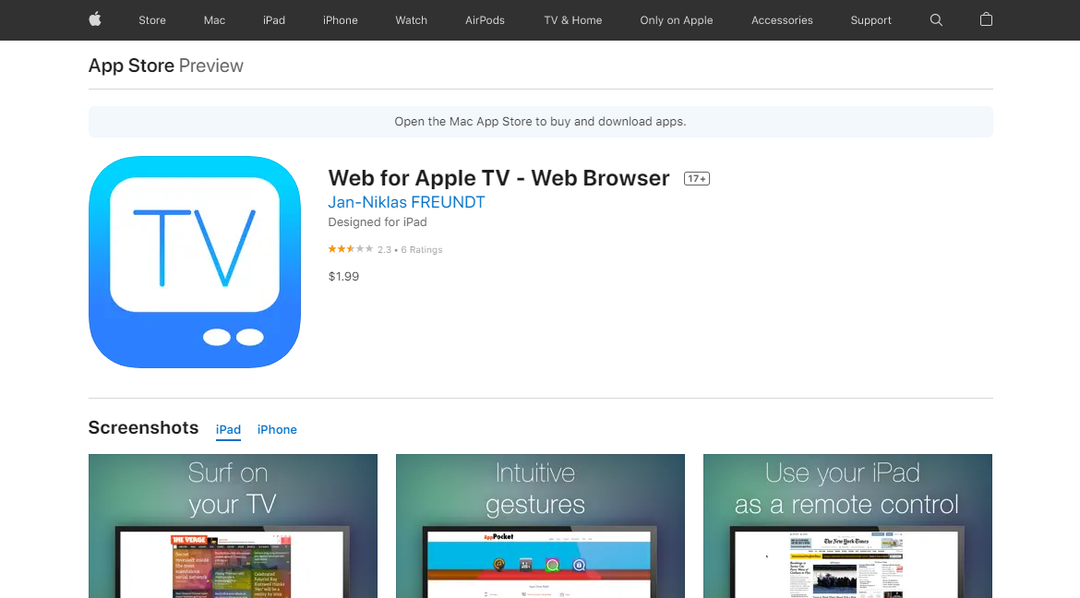
Apple TV 4Kコンテンツで次に人気のあるWebブラウザは、お気に入りのコンテンツを大画面で表示するのに役立つWeb forAppleTVです。
iOSデバイスを即座にリモコンに変換し、HDTVでWebブラウザに簡単にアクセスできるようにします。
また、テレビ画面の完全な制御、情報の閲覧、メディアコンテンツのダウンロード、オンラインショッピングなどを完璧に行うことができます。
さらに、Webページをスクロールしたり、ジェスチャーを使用してアプリから情報を拡大したりすることもできます。
全体として、このアプリは明確で鮮明なブラウジング体験を提供し、基本的なWebサーフィンに最適です。
ここに他のいくつかがあります 主な機能:
- レスポンシブジェスチャーコントロール
- 画面の解像度に基づいてピクセルとコンテンツを調整します
- ビデオをスムーズに閲覧、ズーム、視聴できます
- iPhone/iPadをリモコンに変換します
⇒ AppleTV用のWebを入手
AirBrowser –レスポンシブジェスチャーコントロール
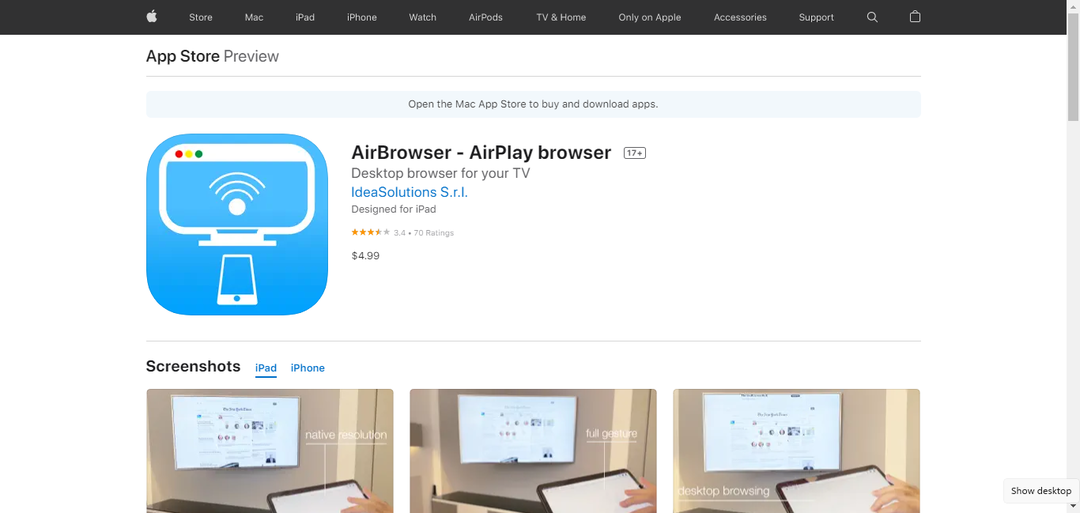
シームレスなブラウジング体験を提供するAppleTV用のサードパーティブラウザを探しているなら、AirBrowserは間違いなくそのうちの1つです。
このアプリを使用すると、iPhoneまたはiPadを使用してAppleTVでブラウザをミラーリングできます。 iOSデバイスを介してすべてのブラウザアクティビティを制御できます。
このアプリは、テレビやPCにブラウザーをダウンロードしなくても、完全なデスクトップインターネットブラウザーエクスペリエンスを提供します。
YouTubeでの動画のストリーミングから新聞の閲覧まで、実際のデスクトップのような感覚でさらに多くのことができます。
また、写真やビデオをスムーズにアップロードしたり、フルスクリーンでチャットしたりすることで、Facebookファンに素晴らしい体験を提供します。
以下は他のいくつかです 重要な機能:
- 直感的なタッチとジェスチャーのコントロール
- サイトをブックマークするオプションと簡単なナビゲーション
- タブを簡単に移動できるマルチタブ機能
- レスポンシブポインター
- 快適に読めるようにテレビのフォントを最適化します
⇒ AirBrowserを入手
AirPlay –Appleのネイティブ機能
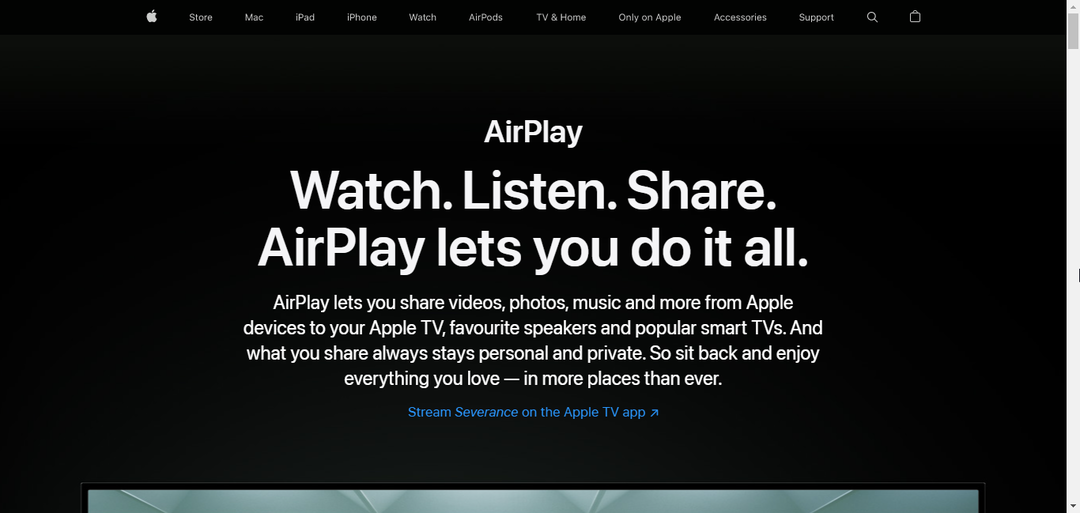
AirPlayはブラウザでもアプリでもありませんが、AppleTVでコンテンツを簡単にストリーミングするのに役立つAppleのネイティブ機能です。
さらに、AirPlay2をサポートするテレビでiPhone/ iPad/iPodなどのAppleデバイスを使用してコンテンツをストリーミングするのにも役立ちます。
これは、Netflix、YouTubeなどのアプリ内で使用できる機能です。 AirPlayアイコンを探し、Apple TVを選択するだけで、テレビにコンテンツをキャストする準備が整います。
専門家のヒント: 一部のPCの問題は、特にリポジトリの破損やWindowsファイルの欠落に関しては対処が困難です。 エラーの修正に問題がある場合は、システムが部分的に壊れている可能性があります。 マシンをスキャンして障害を特定するツールであるRestoroをインストールすることをお勧めします。
ここをクリック ダウンロードして修復を開始します。
そのうえ? この機能を使用すると、画像を共有したり、電話の画面をより大きな画面にミラーリングしたりして、拡張されたエクスペリエンスを楽しむこともできます。
そのいくつかの 主な機能 含む:
- ビデオ、画像、音楽などをストリーミングするオプション。 Appleデバイスから
- iPhone、iPad、またはMacからAppleTVにコンテンツをキャストする
- Wi-Fi、Bluetooth、またはイーサネットを介したシームレスなストリーミング
- すべての新しいAppleデバイスと互換性があります
- AppleのAirplayミラーリングに似ています
⇒ AirPlayを入手
tvOSブラウザ –無料でインストールして使用できます
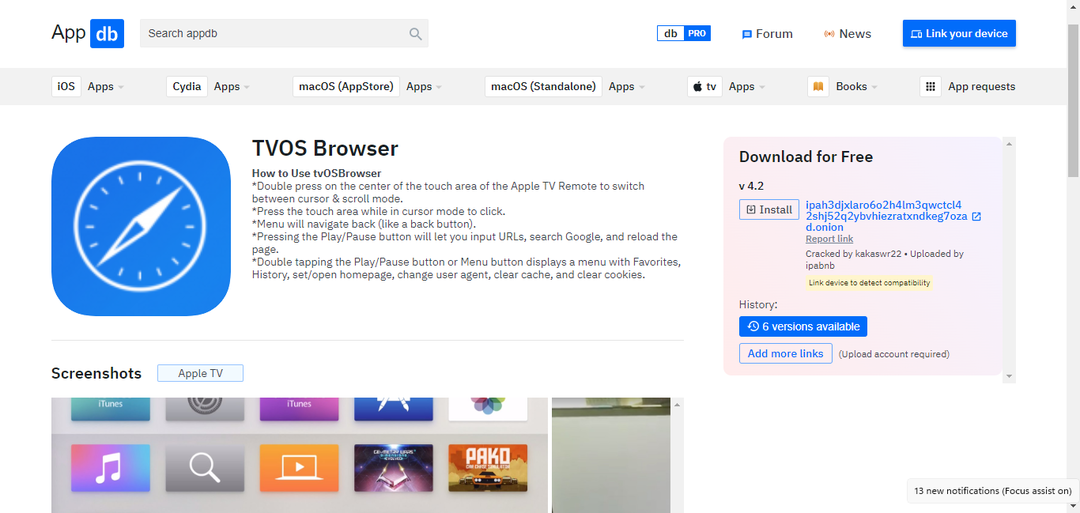
Apple TVでWebを閲覧するための他の方法の1つは、tvOSブラウザをサイドローディングすることです。
興味深いのは、このオプションは完全に無料で、テレビで基本的なWebブラウジングを楽しむことができることです。
ダウンロードする必要があります Xcodeアプリケーション MacでtvOSアプリをサイドローディングします。
ただし、アプリの速度が低下しないように、頻繁にキャッシュをクリアしてください。
さらに、更新のたびにアプリを再インストールする必要があります。
他のいくつかを強調しました 主な機能 下:
- 基本的なWebサーフィンとブラウジングを可能にします
- AppleTVSiriリモートを使用して簡単にナビゲート
- 完全に無料でインストールして使用できます
⇒ tvOSを入手
Apple TVにインターネットブラウザを追加するにはどうすればよいですか?
AirPlay by Appleはブラウザでもアプリでもありませんが、iPhone/iPadからデバイスにコンテンツをキャスト/ストリーミングするのに役立つネイティブ機能です。
基本的に、モバイルデバイスの画面からメディアをミラーリングし、AppleTVに表示します。 同様に、AirPlayを介してAppleTVでWebブラウザを表示できます。
以下の手順に従って、AppleTVにインターネットブラウザを追加する方法を確認してください。
- すべてのデバイスが同じWi-Fiネットワークに接続されているかどうかを確認します。
- を開きます コントロールセンター あなたに iPhone / iPad をタップします スクリーンミラーリング アイコン。
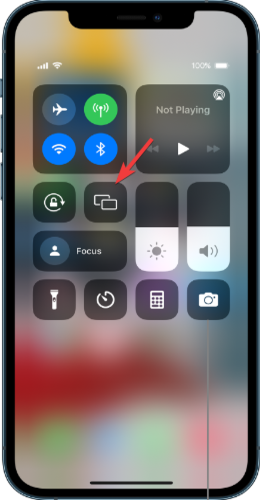
- デバイスのリストが表示されたら、 Apple TV.
これで、iPhoneiPadで閲覧したものはすべて、AppleTVを介してテレビに直接表示されます。
モバイルデバイスでは、Apple TVと同時に大画面にキャストされるため、Opera、Chrome、Safariなどのブラウザを使用できます。
Apple TVでGoogleを入手するにはどうすればよいですか?
GoogleChromeブラウザをAppleTVブラウザとして直接使用することはできませんが、Chromecastデバイスを使用してAppleTVコンテンツをテレビにキャストすることはできます。
2021年以降、GoogleTVを搭載したGoogleChromecastデバイスでAppleTVPlusを入手できるようになりました。
すでにAppleTVPlusのサブスクリプションをお持ちの場合は、以下に示すように、GoogleTVを使用してChromecastにアプリを簡単にインストールできます。
- 発売 Google TV に行きます アプリ タブ。
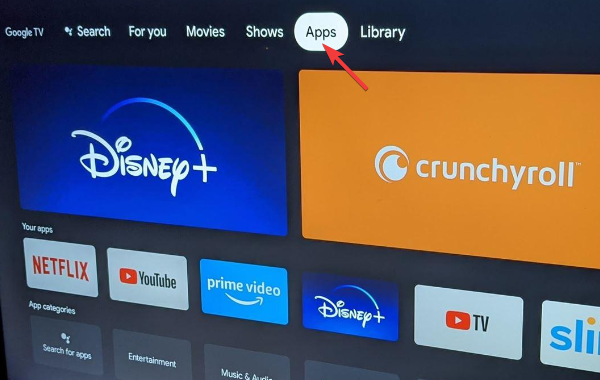
- 次に、をクリックします アプリを検索する とタイプ Apple TV アプリを検索します。
- アプリを見つけたら、をクリックします インストール.
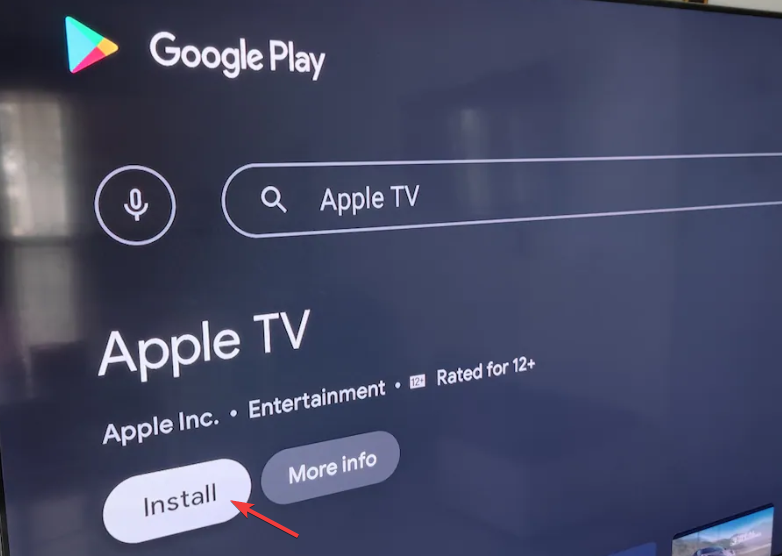
- インストールが完了したら、をクリックします 開ける アプリを起動します。
さらに、Chrome Webブラウザーには、サポートデバイスからAppleTVにコンテンツを直接キャストするためのサポートが組み込まれています。
そのため、iPhone / iPadデバイスまたはMacを使用して、ChromeブラウザをAppleTVにキャストすることもできます。
MacなしでAppleTVにWebブラウザをインストールするにはどうすればよいですか?
Macをお持ちでない場合は、以下の方法を使用してApple TVにWebブラウザをインストールし、時間を節約できます。
1. AirPlayを使用する
ほとんどの場合、Apple TVにキャストしようとしているストリーミングWebサイトは、ネイティブのAirPlay機能をサポートしています。
まず、iPhone / iPad/MacとAppleTVの両方で同じWi-Fiネットワークに接続していることを確認します。
次に、キャストするビデオを開き、AirPlayアイコンをタップして、デバイスのリストからAppleTVを選択します。
これで、iPhoneからAppleTVにメディアをキャストできるようになります。
ノート
一部のサードパーティアプリでは、最初にアップロードアイコンをタップしてから、AirPlayをタップする必要があります。
2. サードパーティのアプリケーションを使用して、AppleTVでWebサーフィンをする
iPhone / iPadでサードパーティのアプリを使用して、AirBrowserなどのビデオをAppleTVにストリーミングすることもできます。 上で説明したように。
iOS App StoreからAirBrowserアプリを低価格でインストールし、画面ミラーリングオプションをクリックして、AppleTVを選択するだけです。
これで、iOSモバイルデバイスからAppleTVを使用してブラウザを大画面にキャストできるようになります。
3. HDMIを使用してラップトップを接続します
また、HDMIケーブルを使用してブラウザをテレビに直接接続することにより、Macからブラウザをキャストすることもできます。
MacにHDMIポートがない場合は、いくつかのリストを確認できます。 最高のUSB-C-HDMIおよびイーサネットアダプター あなたのMacのために。
- Apple AirPlayがフルスクリーンではありませんか? これらの手順を試して修正してください
- 2022年にサポートされているPeacockTVに最適な5つのブラウザ
- 修正:AppleTVにこのコンテンツをロードするとエラーが発生しました
- Apple TVはサインインできませんでしたか? これらの2つの簡単な解決策を試してください
または、AirBrowserまたはAirPlayを使用して、Apple TV、Opera、Firefox、またはSafariでChromeブラウザをキャストすることもできます。
Apple TVのネイティブ機能を使用する場合でも、ブラウザアプリを使用する場合でも、私たちの推奨事項は、面倒なことなくテレビでWebサーフィンを楽しむのに役立ちます。
しかし、あなたが探しているなら AirPlayに最適なWebブラウザ、次に、この詳細リストで推奨事項を参照できます。
Apple TVまたはそのブラウザに関連するクエリが他にもある場合は、下のコメントボックスにメッセージを残してください。
 まだ問題がありますか?このツールでそれらを修正します:
まだ問題がありますか?このツールでそれらを修正します:
- このPC修復ツールをダウンロードする TrustPilot.comで素晴らしいと評価されました (ダウンロードはこのページから始まります)。
- クリック スキャン開始 PCの問題を引き起こしている可能性のあるWindowsの問題を見つけるため。
- クリック 全て直す 特許技術の問題を修正する (読者限定割引)。
Restoroはによってダウンロードされました 0 今月の読者。